4 решения: когда вы забыли имя пользователя / пароль Twitter
Twitter — одна из самых популярных социальных сетей в Интернете, насчитывающая 313 миллионов активных пользователей по всему миру. Твиттер — одна из самых популярных и популярных социальных сетей в Интернете. Пользователи высоко оценивают простоту, удобство и надежность сети. Однако вас может удивить, что эти миллионы пользователей составляют лишь малую часть от общего числа пользователей, зарегистрированных на сайте. По последним оценкам, 1.5 миллиарда человек имеют учетную запись Twitter, но фактически не используют ее.
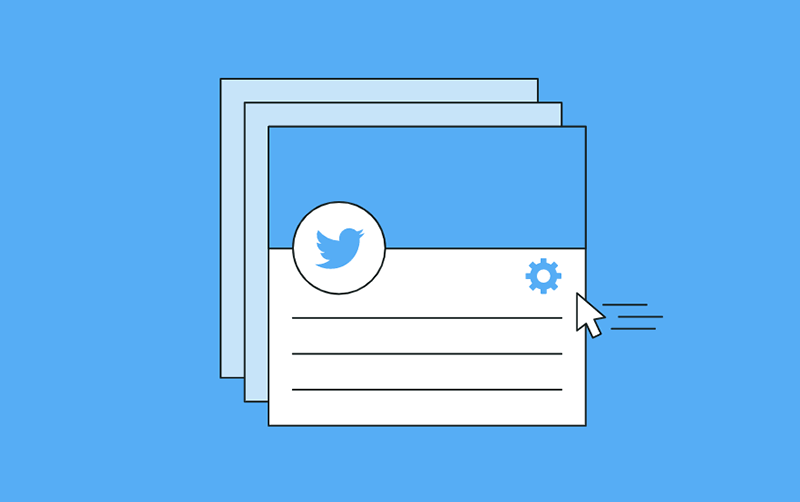
Почему? Некоторые пользователи со временем потеряли интерес к Твиттеру, в то время как другие никогда им не интересовались. Однако значительное число пользователей потеряли или забыли свои учетные данные для входа в Twitter. Хорошей новостью является то, что Twitter предоставляет несколько различных вариантов восстановления вашей учетной записи Twitter.
Часть 1. Основные методы, которые Twitter показывает для пароля Twitter
- Я забыл адрес электронной почты для Twitter
Чтобы войти в Twitter, введите имя пользователя и пароль, связанные с вашей учетной записью.
В противном случае посетите форму запроса пароля и введите имя пользователя, адрес электронной почты или номер мобильного телефона, которые, по вашему мнению, использовались для входа в вашу учетную запись. Сделав это, проверьте все свои почтовые ящики, потому что они отправят инструкции по сбросу пароля на адрес электронной почты учетной записи.
- Забыл номер телефона для твиттера
Забыли номер своего мобильного телефона? Если вам предлагается ввести свой номер телефона при запросе сброса пароля, и вы не можете вспомнить, какой номер телефона вы использовали, вместо этого введите свое имя пользователя или адрес электронной почты своей учетной записи.
Часть 2. Проверьте свою учетную запись Chrome
Шаги, чтобы найти пароли в Chrome
- Откройте мобильное приложение Chrome на мобильном устройстве.
- Чтобы получить доступ к трехточечному меню в правом верхнем углу экрана, коснитесь его.
- Выберите опцию «Настройки» в раскрывающемся меню.
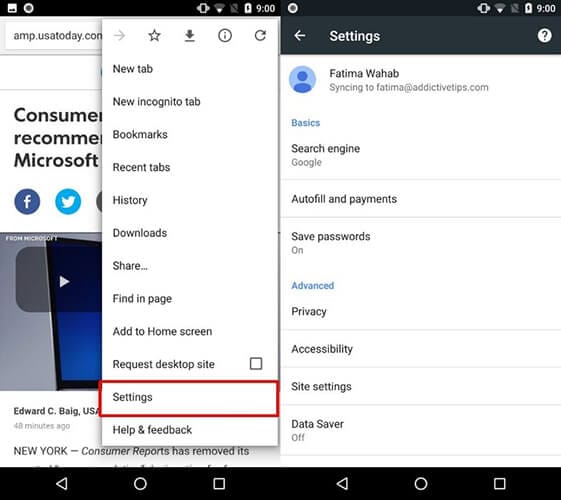
- Выберите «Пароли»
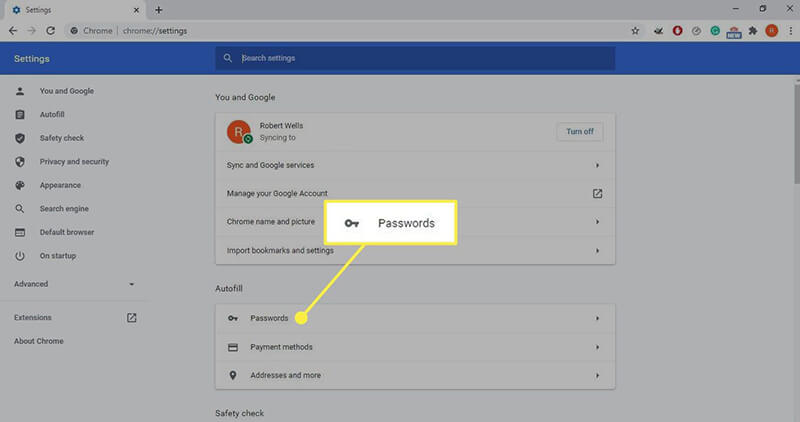
- Вы попадете в раздел менеджера паролей. Вы увидите список всех паролей, которые вы когда-либо сохраняли в Chrome на своем устройстве. URL-адрес и имя пользователя веб-сайта, которому они принадлежат, будут сопровождать их.
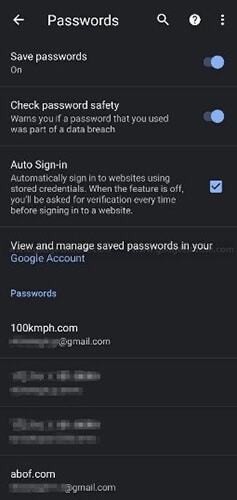
- Чтобы просмотреть пароль, выберите его в раскрывающемся меню.
- Чтобы раскрыть пароль, вам нужно будет нажать на значок глаза в правой части экрана. Вам будет предложено ввести блокировку безопасности вашего телефона или пройти аутентификацию с помощью Face ID или отпечатка пальца, в зависимости от того, какой метод вы предпочитаете.
- После завершения процесса аутентификации вы увидите выбранный вами пароль.
- Когда вам больше не нужен доступ к паролю, вы можете скрыть его, нажав на значок глаза.
Часть 3. Попробуйте приложение для поиска паролей в Твиттере
3.1 ДЛЯ iOS
Попробуйте Dr. Fone – менеджер паролей
DrFoneTool — менеджер паролей (iOS) может помочь вам найти ваши пароли iOS в 1 клик, и он работает без джейлбрейка. Он может найти все ваши пароли iOS, включая пароль Wi-Fi, идентификатор приложения, пароли экранного времени, почтовые пароли и так далее.
Давайте научимся им пользоваться!
- Загрузите и установите DrFoneTool и выберите Менеджер паролей.

- Подключите его к iPad или iPhone, чтобы запустить программное обеспечение через кабель Lightning.

- Теперь нажмите «Начать сканирование», чтобы начать определение пароля устройства iOS.

- Через несколько минут вы сможете найти пароли iOS в менеджере паролей.

3.2 ДЛЯ АНДРОИДА
LastPass
LastPass обеспечивает несколько уровней безопасности, включает в себя больше дополнительных функций, чем большинство конкурентов, и имеет разумную цену. LastPass использует шифрование военного уровня (256-битный AES) для защиты всех пользовательских данных, поддерживает политику нулевого разглашения и предлагает для этого различные варианты двухфакторной аутентификации (2FA), а также биометрические входы в систему.
Помимо этого, LastPass предоставляет множество дополнительных функций, таких как:
Защитите свои пароли, поделившись ими с одним другим пользователем (бесплатный план) или с группой пользователей (платный план) (платный план).
Панель безопасности — сканируйте хранилище паролей на наличие старых, слабых и повторяющихся паролей и следите за темной сетью на предмет взломанных учетных записей.
Часть 4. Обратитесь за помощью к официальному лицу Twitter
- Воспользоваться забытым паролем? Ссылка на twitter.com, mobile.twitter.com или в приложении Twitter для iOS или Android.
- Введите адрес электронной почты, номер телефона или дескриптор Twitter. Из соображений безопасности вы не сможете использовать свой номер телефона на этом этапе.
- Укажите адрес электронной почты для письма для сброса пароля и отправьте его.
- Проверьте, не заполнен ли ваш почтовый ящик. Twitter отправит электронное письмо на адрес электронной почты учетной записи.
- Электронное письмо будет содержать 60-минутный код.
- Страница сброса пароля: введите этот код и нажмите «Отправить».
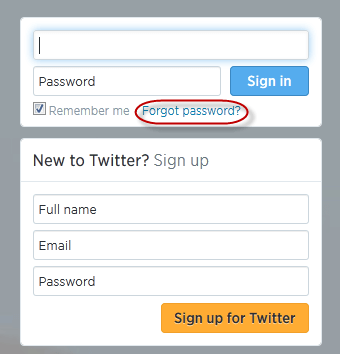
- Введите новый пароль при появлении запроса.
Заключение
Системы управления паролями или, проще говоря, системы, защищающие личную информацию человека, могут создать или разрушить организацию. Можно чувствовать себя в безопасности и защищенным от онлайн-угроз, если правильно пользоваться Интернетом и использовать надежный мастер-пароль.
последние статьи